La GUI XP a un peu changé depuis sa période pré-SP2, au moins en ce qui concerne Windows Firewall. Selon la manière dont votre GUI est configurée, quand vous cliquez sur Start, Control Panel, vous devez voir une catégorie nommée Network Connections ou Network and Internet Connections. Si vous voyez
Utiliser la GUI
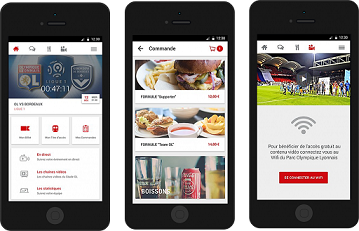
la catégorie Network Connections, vous
verrez peut-être dans le panneau de gauche une section
Network Tasks qui contient un lien Configure Internet
Connection Firewall. Si oui, cliquez sur ce lien. Si vous voyez
plutôt un lien Local Area Connection (faisant référence à un
adaptateur Ethernet câblé) ou un lien Wireless Network
Connection, faites un clic droit dessus, choisissez Properties,
cliquez sur l’onglet Advanced, puis sur Settings. Si vous avez
une catégorie Network and Internet Connections au lieu
d’une catégorie Network Connections dans Control Panel,
cliquez sur cette catégorie puis, sous Pick a task dans le panneau
de gauche, cliquez sur Configure your firewall.
Quel que soit le moyen choisi, vous devriez voir une page
Internet Connection Firewall Properties. (La page pourrait
s’appeler Windows Firewall Properties dans le code SP2 final.)
La page a des onglets nommés General, Exceptions,
Network Connections, Log Settings et ICMP.
L’onglet General propose trois boutons radio
: On (recommended), On with no exceptions
et Off. Cliquez sur Off, cliquez sur OK
puis fermez Control Panel et Windows
Firewall sera désactivé.
Téléchargez cette ressource

Sécurité et conformité du Cloud
Ce guide vous permettra de revisiter vos connaissances et repenser votre posture en matière de sécurité et de conformité dans le cloud. Vous découvrirez comment mettre en place et déployer une stratégie de sécurité fluide et transparente. Un guide essentiel pour sécuriser votre cloud de façon pérenne.










